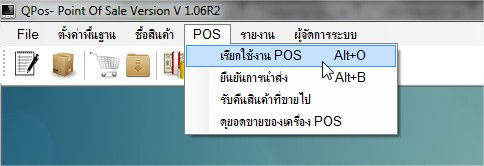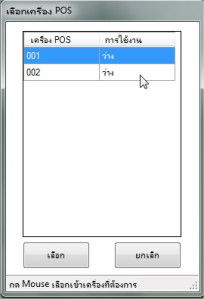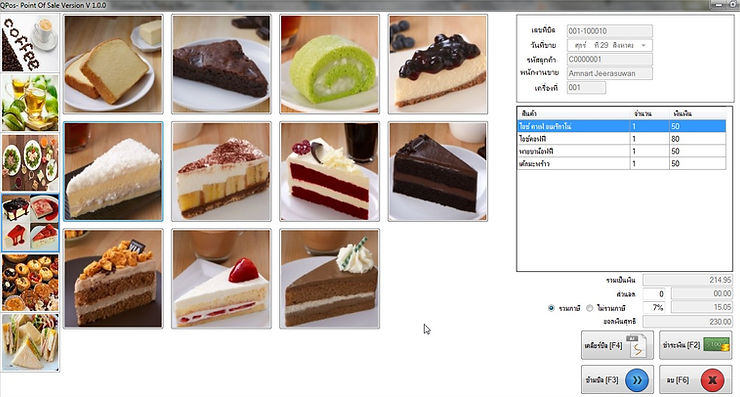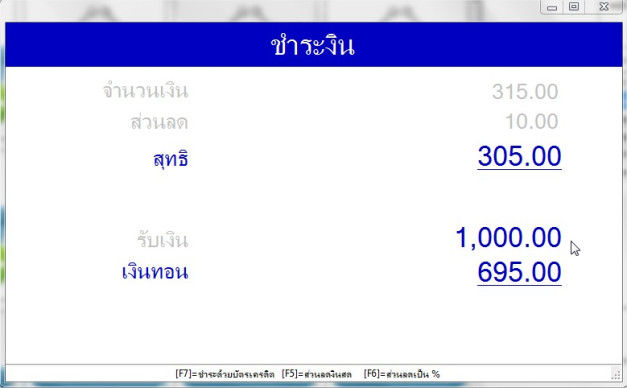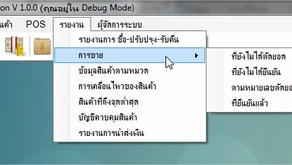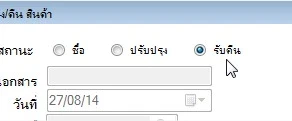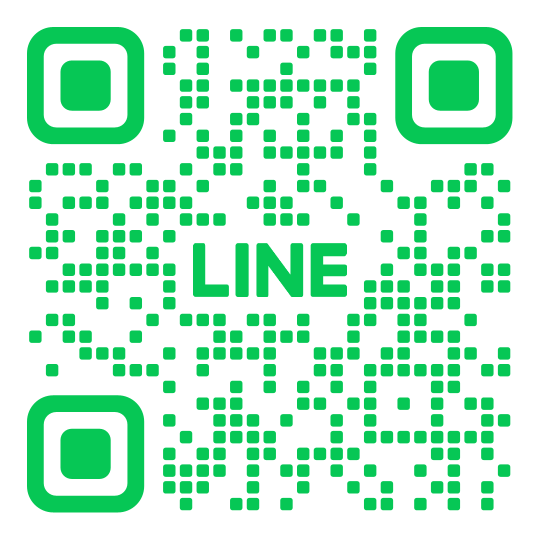การทำงานในส่วนหน้าจอ SoftPos จริงๆแล้วจะเหมือนกับหน้า HardPos แต่มีข้อแตกต่างดังต่อไปนี้
- ส่วนมาก SoftPos จะใช้กับกิจการที่มีรายการสินค้าไม่มาก เช่น ร้านกาแฟ หรือร้านขายเค๊ก ขนม คุกกี้ ฯลฯ
- จะใช้ระบบจอสัมผัส (Touch Screen) เพราะจะง่ายต่อการขาย โดยการกดที่รายการที่หน้าจอ
- หน้าจอแสดงภาพที่ลูกค้าป้อนเข้าไป ตามรายการสินค้าที่ได้สร้างเอาไว้
1.ไปที่เมนูหลัก POS และเลือกเมนูย่อย เรียกใช้งาน POS (ในกรณีที่เป็น HardPos อยู่ จะต้องไปทำการเปลี่ยนค่าให้เป็น SoftPos ได้ที่การตั้งค่าเครื่อง POS ให้ดูที่เมนูก่อนหน้า อ่านเพิ่มเติม)
2.ในกรณีที่ท่านมีการกำหนดเครื่อง POS มากกว่า 1 เครื่องโปรแกรมจะถามให้เลือกหมายเลขเครื่อง POS ที่จะเข้าไปใช้บริการ *** ให้ดูสถานะของเครื่อง POS ที่ว่างด้วย ในกรณีเครื่อง POS ไม่ว่างแสดงว่ามีการใช้งานอยู่ท่านจะไม่สามารถเข้าใช้ทำงานได้
3.จะเข้าสู่หน้าจอ SoftPos
4.จากตรงนี้เราสามารถที่จะเริ่มขายสินค้าได้แล้ว
สามารถที่จะเปลี่ยนรหัสลูกค้าได้ เพื่อกำหนดการคิดราคาที่ต่างกัน โดยเปลี่ยนที่รหัสลูกค้า
- สามารถที่จะเปลี่ยนรหัสลูกค้าได้ เพื่อกำหนดการคิดราคาที่ต่างกัน โดยเปลี่ยนที่รหัสลูกค้า
- ทำการกดรายการที่ขายโดยใช้นิ้วสัมผัสที่รายการกรณีที่ท่านใช้จอ Touch Screen หรือในกรณีจอปกติให้ใช้เมาส์แทนการป้อนรหัสสินค้า
- หากต้องการเพิ่มจำนวน เช่นเค็กหลายๆชิ้นก็กดซ้ำที่รายการนั้นๆ
- ขั้นตอนการชำระเงินกด F2 หรือคลิกที่ปุ่มชำระเงิน เราจะได้หน้าจอรวมยอดออกมาตามภาพ
- เราสามารถกด Enter ถ้าลูกค้าชำระตามจำนวน หรือ
- ป้อนจำนวนเงินที่ลูกค้าชำระมาแล้วกด Enter ระบบก็จะคำนวณเงินที่จะต้องทอนให้ลูกค้า หรือ
- ในกรณีที่ลูกค้าชำระด้วยบัตรเครดิต เราสามารถกด F7 ได้เลย (การชำระด้วยบัตรเครดิตระบบจะทำการเก็บเพื่อสรุปยอดเท่านั้น แต่จะไม่เก็บหมายเลขบัตรเครดิตลูกค้าเพื่อความปลอดภัย)
- กด F5 ในกรณีต้องการทำส่วนลดเงินสด
- กด F6 ในกรณีต้องการทำส่วนลดเป็น % (ป้อนเฉพาะตัวเลข ระบบจะคำนวณเป็น % ให้)
- ** เราสามารถที่จะให้มีส่วนลดหรือไม่ให้มีส่วนลดก็ได้(สามารถกำหนดได้ที่เมนูตั้งค่าเครื่อง POS)
- การข้ามบิล:
- มาดูคุณสมบัติเด่นของ QPos อีกเรื่องคือการข้ามบิลไปก่อน เหตุผลที่ระบบ POS เจอปัญหานี้คือ บางทีลูกค้าที่มาชำระเงินมีความต้องการที่จะซื้อสินค้าอื่นเพิ่มเติม แต่ก็มีลูกค้าอื่นที่รอชำระเงินอยู่เช่นกันและต้องมาเสียเวลารอ ดังนั้น QPos ได้ออกแบบที่เราจะข้ามบิลนั้นๆไปก่อนแล้วไปทำงานให้ลูกค้ารายใหม่ ท่านสามารถกด F3 เพื่อข้ามไปทำงานยังบิลใหม่ก่อน โดย
- ทำรายการบิลใหม่และชำระเงินเสร็จแล้วระบบบิลก่อนหน้าก็จะกลับมาท่านก็ยังสามารถที่จะข้ามไปทำงานต่อในกรณีเจ้าของบิลก่อนหน้ายังไม่พร้อม
- ในขณะที่ทำบิลใหม่อยู่ลูกค้ารายเก่ากลับมา ท่านก็สามารถที่จะกลับไปยังบิลก่อนหน้าเพื่อทำงานต่อด้วยการกด F3 แล้วให้ลูกค้าบิลใหม่รอก่อน และทำชำระเงินให้เสร็จแล้วบิลใหม่ที่คงค้างก็จะกลับมา
- ท่านสามารถที่จะสลับไปมาระหว่างบิลเก่าและใหม่ได้ด้วยการกด F3
- มาดูคุณสมบัติเด่นของ QPos อีกเรื่องคือการข้ามบิลไปก่อน เหตุผลที่ระบบ POS เจอปัญหานี้คือ บางทีลูกค้าที่มาชำระเงินมีความต้องการที่จะซื้อสินค้าอื่นเพิ่มเติม แต่ก็มีลูกค้าอื่นที่รอชำระเงินอยู่เช่นกันและต้องมาเสียเวลารอ ดังนั้น QPos ได้ออกแบบที่เราจะข้ามบิลนั้นๆไปก่อนแล้วไปทำงานให้ลูกค้ารายใหม่ ท่านสามารถกด F3 เพื่อข้ามไปทำงานยังบิลใหม่ก่อน โดย
- การเคลียร์บิล:
- ในขณะที่ทำงานอยู่แล้วมีเหตุที่จะต้องยกเลิกรายการขายหรือตัวบิล ท่านสามารถที่จะทำการกด F4เพื่อทำการเคลียร์บิลได้
- การลบรายการ
- สามารถที่จะเลือกรายการในตารางแล้วกด ปุ้มลบ หรือคีย F6 เพื่อทำการลบรายการสินค้า
- เมื่อเสร็จสิ้นการทำงานของกะเราแล้วเราจำเป็นที่จะต้องนำส่งเงิน ให้ดูขั้นตอนการนำส่งเงินในเมนูต่อไป
Q ในบางครั้งโปรแกรมอาจจะเกิดปัญหา Error ขึ้นมาและทำให้เครื่อง POS ดังกล่าวเข้าไปใช้งานไม่ได้ สถานะจะเป็นไม่ว่างเพราะไม่ได้เปิด-ปิดแบบปกติ แล้วจะแก้ปัญหาอย่างไร ?
A สำหรับในกรณีดังกล่าวโปรแกรม QPos ได้ออกแบบเมนูสำหรับเคลียเครื่อง POS ที่ค้างให้กับมาว่างและใช้งานได้ปกติ ดูเรื่องการเคลียร์เครื่อง POS อ่านเพิ่มเติม